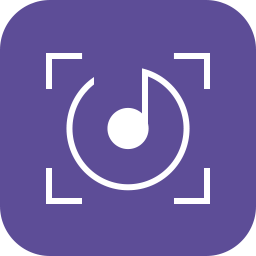
AnyMP4 Audio Recorder(錄音)
v1.0.10 電腦版- 軟件大小:20.8 MB
- 軟件語言:簡體中文
- 更新時間:2024-09-21
- 軟件類型:國產軟件 / 音頻處理
- 運行環(huán)境:WinXP, Win7, Win8, Win10, WinAll
- 軟件授權:免費軟件
- 官方主頁:https://www.anymp4.com/
- 軟件等級 :
- 介紹說明
- 下載地址
- 網友評論
AnyMP4 Audio Recorder提供電腦錄音功能,可以在軟件上直接使用這款軟件錄制自己說話的聲音,例如錄制配音文件,錄制唱歌文件,錄制教學語音,各種聲音都可以通過麥克風設備輸入到電腦,輕松保存為MP3或者WAV格式,AnyMP4 Audio Recorder軟件也可以對電腦系統(tǒng)的聲音錄制,電腦上播放的電影,播放的音樂都可以立即錄制為MP3,方便用戶將音頻添加到其他設備上使用,這款軟件已經完成破解,安裝以后替換補丁就可以免費錄音。
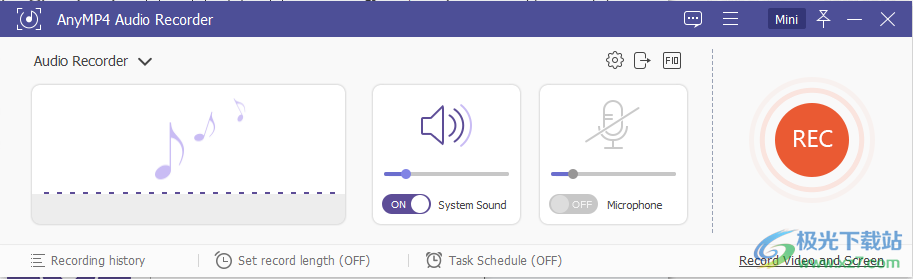
軟件功能
1、捕獲音頻通話和會議
此錄音機可以在使用skype,Google Talk,Yahoo Messenger等時錄制所有VoIP通話。您還可以使用它來捕獲在線語音會議并將錄制的音頻文件保存為 MP3、AAC 等。
2、通過麥克風抓取旁白
它提供了通過啟用麥克風來錄制您的旁白或唱歌的一鍵式方式。您可以將旁白添加到教程、演示文稿或其他內容中,然后將全新的視頻上傳到 YouTube、Instagram 等。
3、錄制本地音頻文件
它還能夠抓取本地音頻文件或 Windows Media Player、Quick Time、RealPlayer 等播放的音樂。錄制的音頻文件可以重新編輯并重新保存為最兼容的格式MP3。
軟件特色
1、AnyMP4 Audio Recorder支持計劃設置功能,可以在軟件編輯錄制計劃
2、可以設置軟件開始錄制的時間,可以設置錄制的長度
3、支持歷史查看功能,可以查看以前錄制了哪些內容
4、支持剪輯功能,錄制完畢的音頻可以直接剪切多余錄制的部分
5、支持播放功能,錄制完畢可以點擊播放按鈕,立即在電腦試聽語音內容
6、支持名字設置功能,可以為本次錄制的文件設置一個新的名字
7、支持編碼轉換功能,對MP3設置新的編碼,也可以設置新的輸出格式
8、支持快捷鍵操作,Resume/Pause record: Ctrl+Alt+R、Stop record: Ctrl+Alt+S
使用方法
1、將AnyMP4 Audio Recorder直接安裝到電腦,點擊下一步
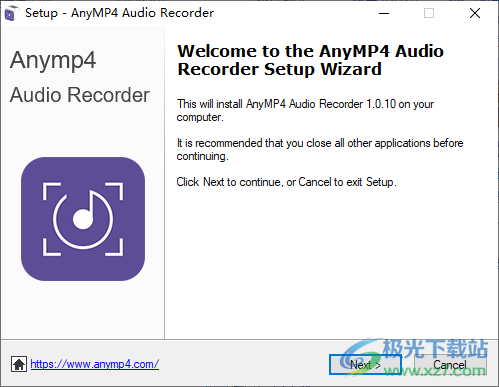
2、設置軟件的安裝地址,默認安裝在C盤
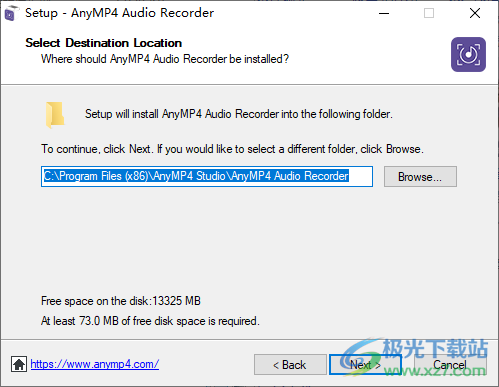
3、替換補丁,將fix文件夾的兩個dll復制到安裝地址替換

4、打開軟件可以啟動系統(tǒng)音頻功能,可以啟動麥克風功能
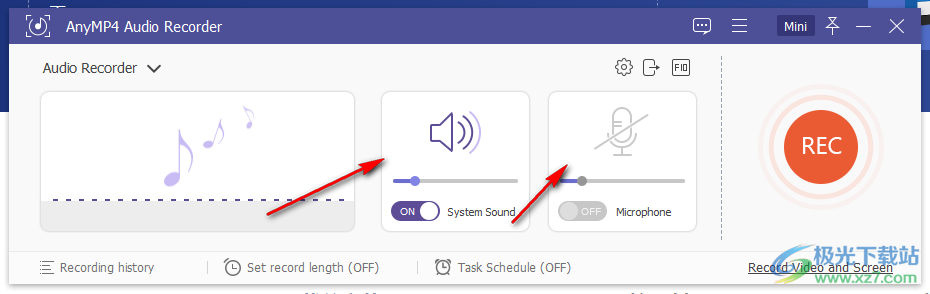
5、點擊REC按鈕開始錄制語音,現在就可以開始說話了
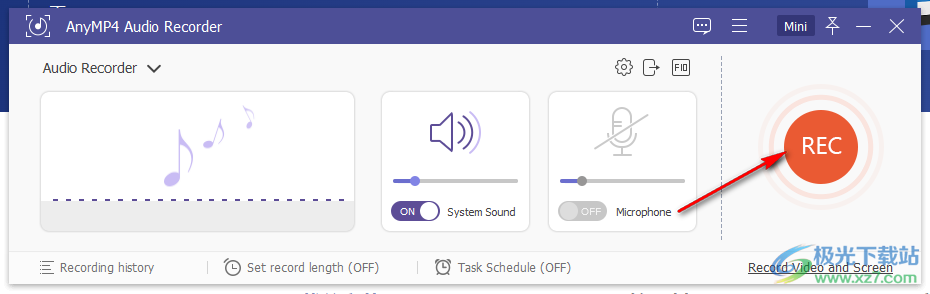
6、彈出錄制的快捷鍵提示,開始和停止是Ctrl+Alt+S,暫停和繼續(xù)是Ctrl+Alt+R
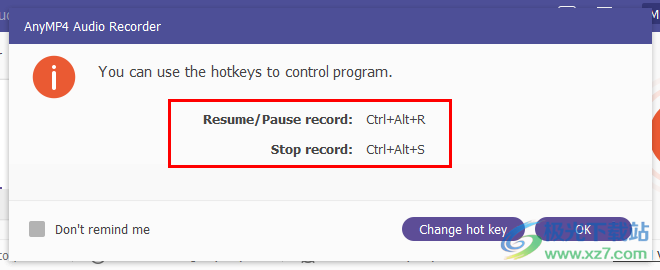
7、已經開始錄制,在軟件界面顯示錄制的文件大小,顯示錄制的時長

8、停止錄制會彈出保存界面,可以剪切音頻長度,點擊save保存
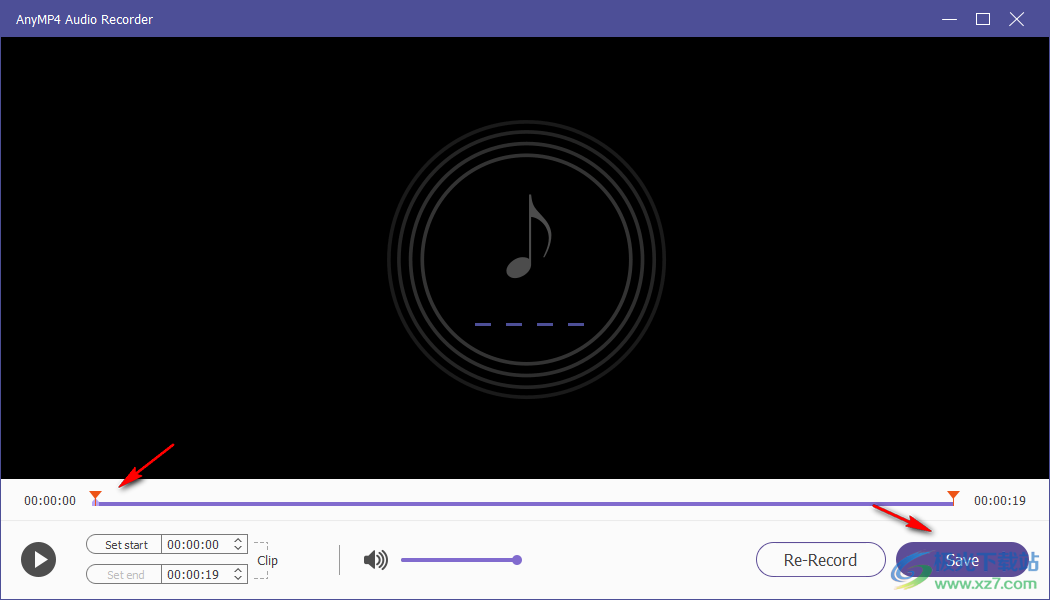
9、設置保存的位置,默認保存在C盤文檔,您可以設置自己容易找到的文件夾
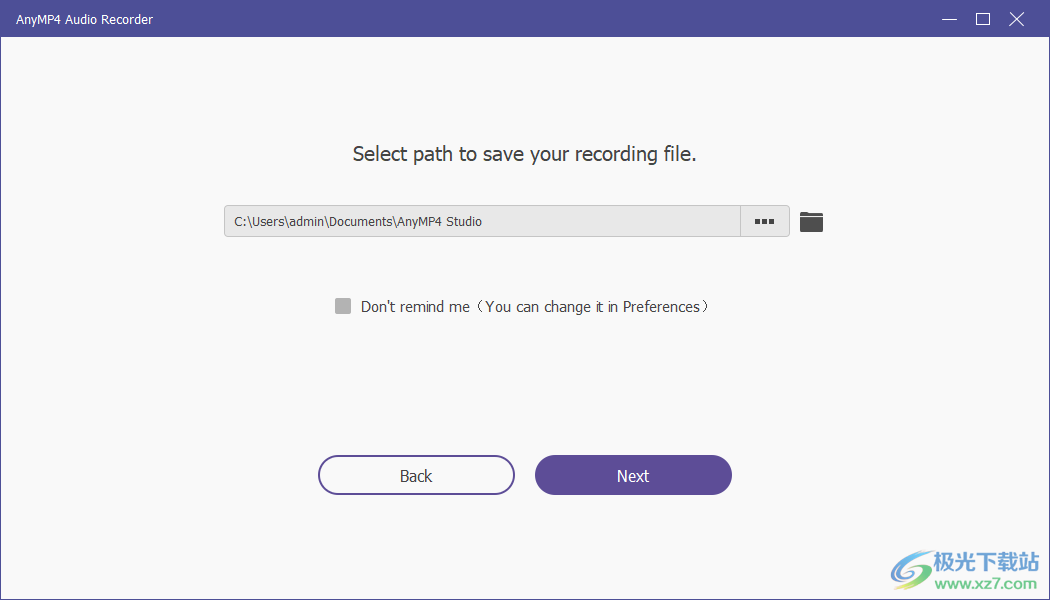
10、保存完畢可以播放音頻,可以打開文件夾,可以在右側轉換編碼,可以刻錄CD
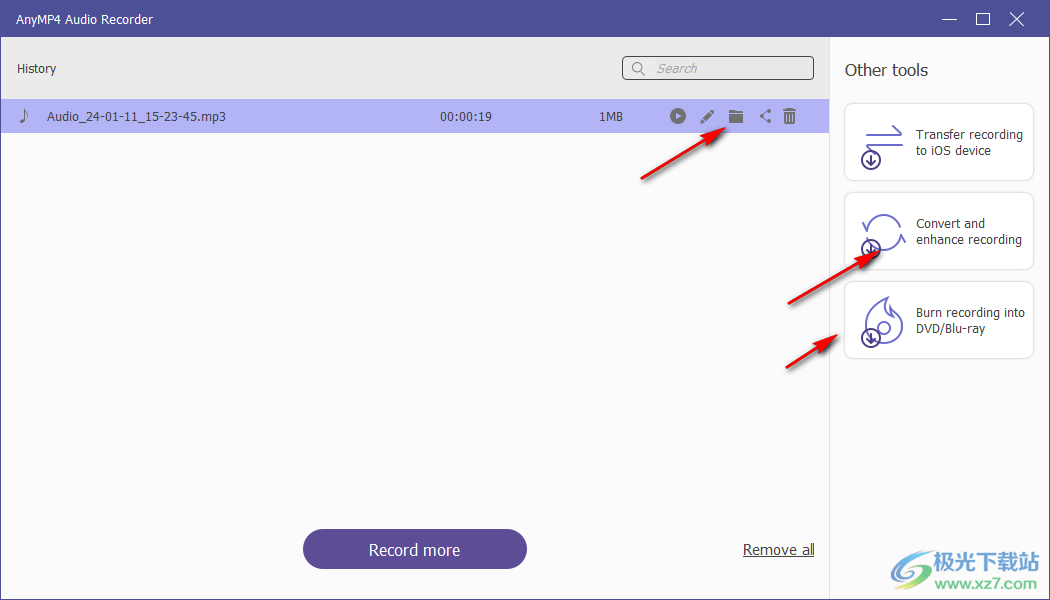
11、如圖所示,打開輸出文件夾就可以顯示MP3,到這里就操作完畢了
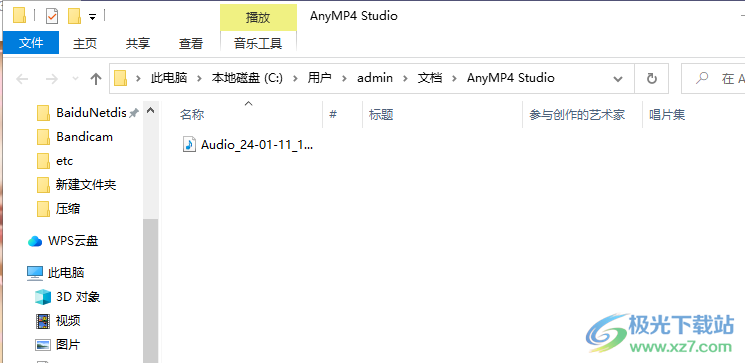
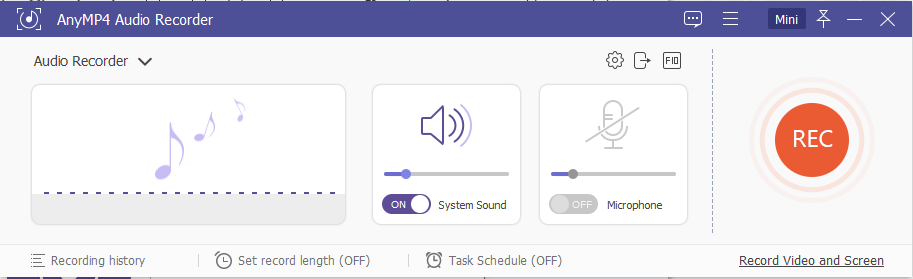
本類排名
本類推薦
- 1 mixx dj混音軟件v2.2.4 免費版
- 2 閃電音頻剪輯軟件免費版v3.1.4.0 官方版
- 3 e酷錄音機電腦版v1.3.81 免費版
- 4 singing tutor官方版v2.2 免費版
- 5 sonicstage中文版(索尼傳歌軟件)v5.1 win10版
- 6 windows強大音頻處理工具v8.0 漢化版
- 7 dart karaoke studio中文版pc版
- 8 fxsound enhancer中文版(音效增強軟件)v13.28.0 最新版
- 9 magic audio recorder官方版v7.4.0.11 最新版
- 10 boom3d音樂環(huán)繞軟件v1.1.5 最新版
裝機必備
換一批- 聊天
- qq電腦版
- 微信電腦版
- yy語音
- skype
- 視頻
- 騰訊視頻
- 愛奇藝
- 優(yōu)酷視頻
- 芒果tv
- 剪輯
- 愛剪輯
- 剪映
- 會聲會影
- adobe premiere
- 音樂
- qq音樂
- 網易云音樂
- 酷狗音樂
- 酷我音樂
- 瀏覽器
- 360瀏覽器
- 谷歌瀏覽器
- 火狐瀏覽器
- ie瀏覽器
- 辦公
- 釘釘
- 企業(yè)微信
- wps
- office
- 輸入法
- 搜狗輸入法
- qq輸入法
- 五筆輸入法
- 訊飛輸入法
- 壓縮
- 360壓縮
- winrar
- winzip
- 7z解壓軟件
- 翻譯
- 谷歌翻譯
- 百度翻譯
- 金山翻譯
- 英譯漢軟件
- 殺毒
- 360殺毒
- 360安全衛(wèi)士
- 火絨軟件
- 騰訊電腦管家
- p圖
- 美圖秀秀
- photoshop
- 光影魔術手
- lightroom
- 編程
- python
- c語言軟件
- java開發(fā)工具
- vc6.0
- 網盤
- 百度網盤
- 阿里云盤
- 115網盤
- 天翼云盤
- 下載
- 迅雷
- qq旋風
- 電驢
- utorrent
- 證券
- 華泰證券
- 廣發(fā)證券
- 方正證券
- 西南證券
- 郵箱
- qq郵箱
- outlook
- 阿里郵箱
- icloud
- 驅動
- 驅動精靈
- 驅動人生
- 網卡驅動
- 打印機驅動































網友評論